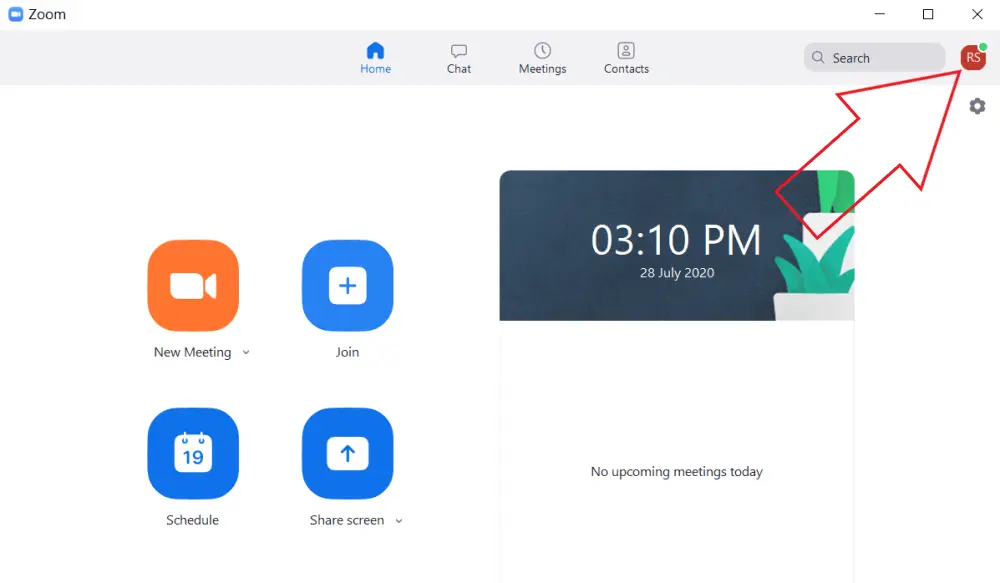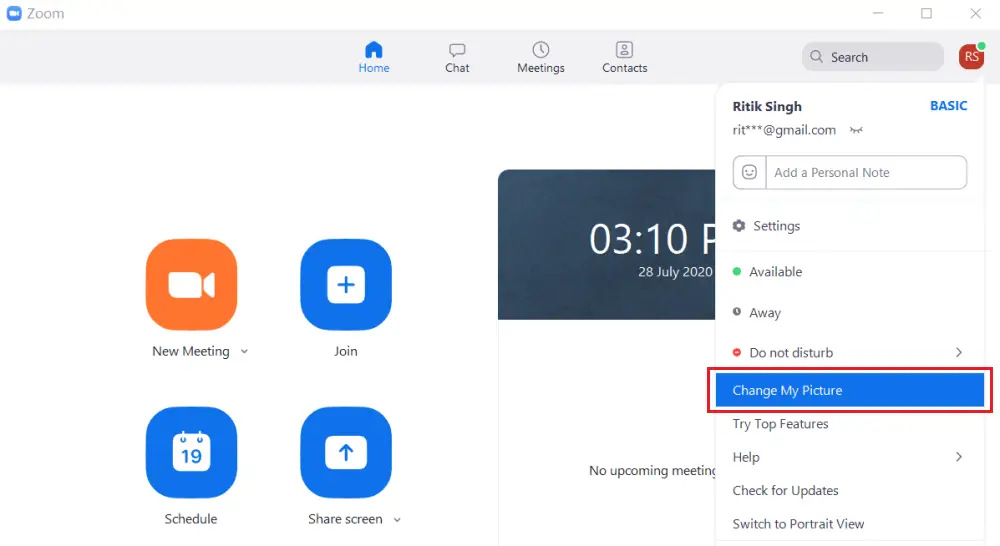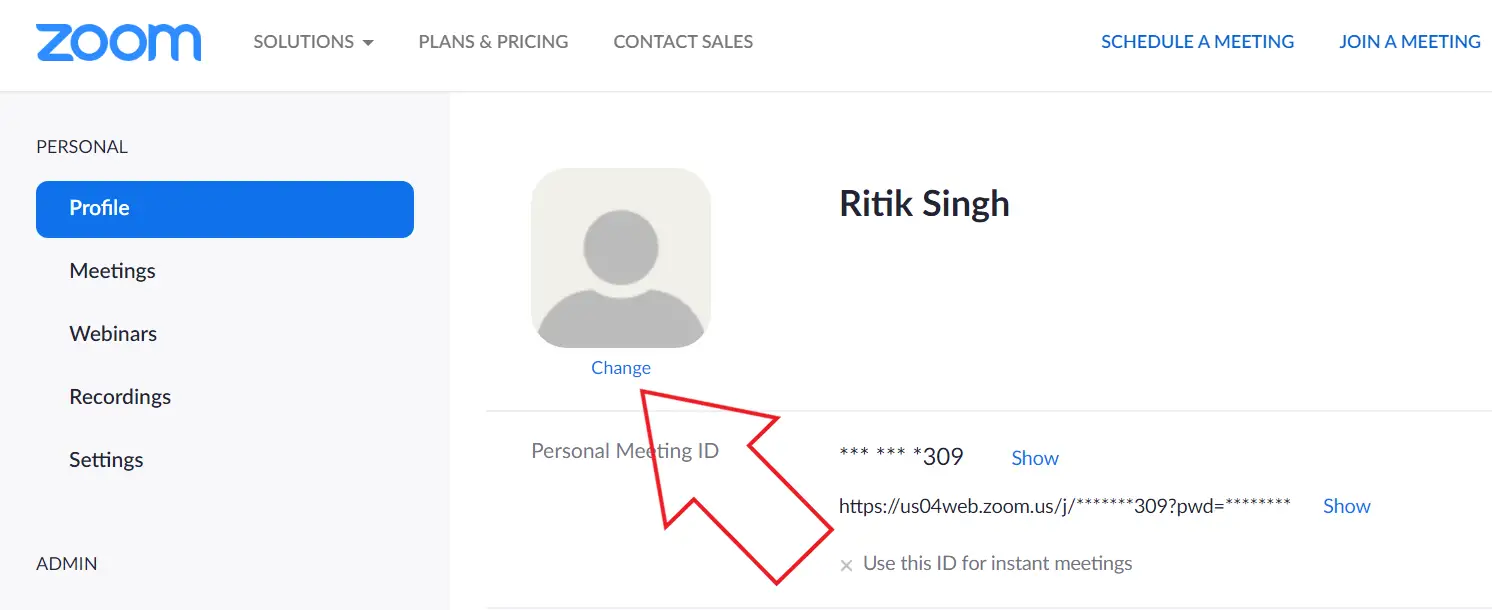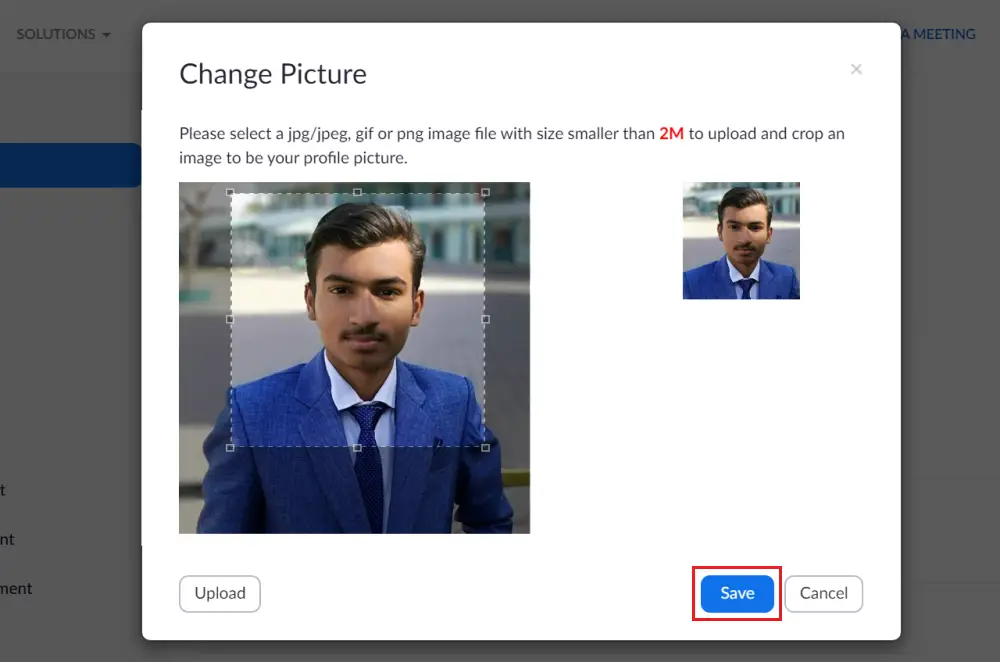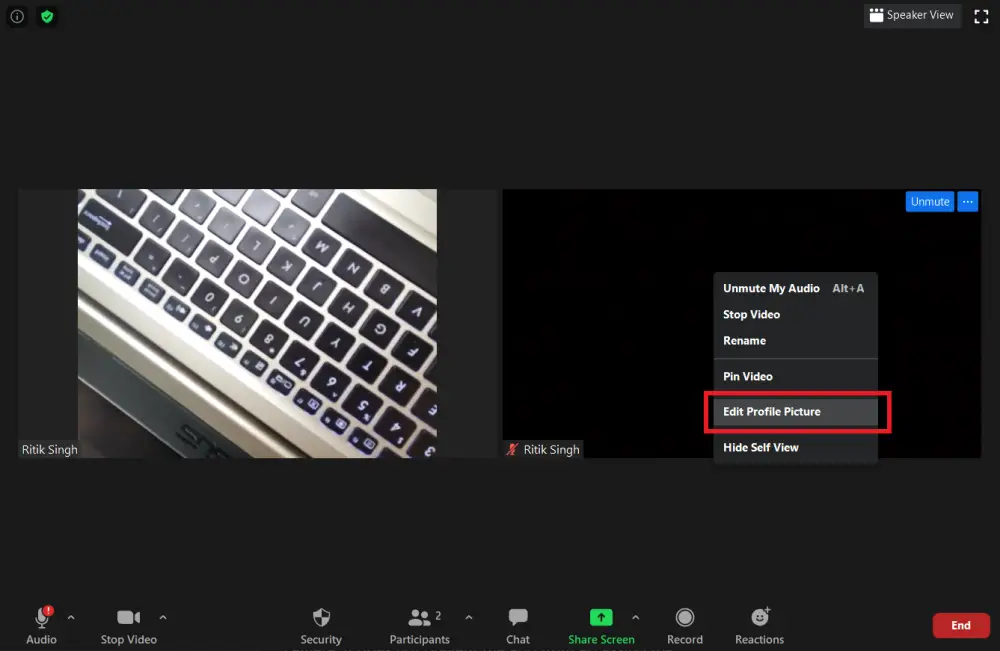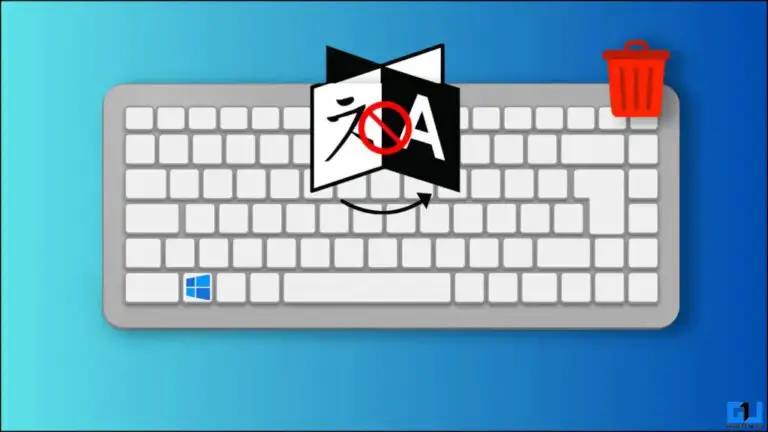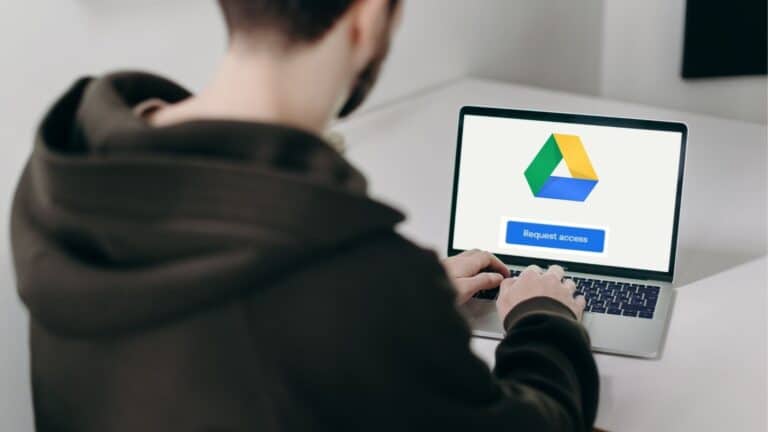Toon je profielfoto in Zoom meeting in plaats van video
Zoom is een van de meest gebruikte videocommunicatietoepassingen voor vergaderingen over de hele wereld. Niet veel mensen vinden het echter prettig om hun livevideo te delen, tenzij het nodig is. In plaats daarvan tonen ze liever hun profielfoto's. Daarom zijn we hier met een korte handleiding over hoe u dit kunt doen: toon uw profielfoto in Zoom-vergadering in plaats van video.
Toon je profielfoto in Zoom meeting in plaats van video of naam
Standaard vervangt Zoom de video door uw naam elke keer dat u de camera uitschakelt. Hier is een snelle en gemakkelijke gids die u zal helpen uw profielfoto of elke gewenste afbeelding op Zoom PC of mobiel weer te geven. Daarvoor hoeft u alleen de onderstaande gids te volgen.
Op Zoom-pc
Voeg een foto toe voordat u deelneemt aan uw vergadering
Als je onlangs lid bent geworden van Zoom, is de kans groot dat je je profielfoto nog niet hebt ingesteld. Om je Zoom-profielfoto te wijzigen:
1) Start de Zoom-toepassing op uw pc.
2) Druk op je Profielnaam in de rechterbovenhoek.
3) Selecteer Mijn foto wijzigen het menu.
4) U wordt nu doorgestuurd naar de webversie van Zoom.
5) pers changement onder het afbeeldingspictogram.
6) Download de afbeelding van uw keuze, pas de randen aan en klik op enregistrer. Opmerking: de afbeeldingsgrootte moet kleiner zijn dan 2 MB.
Nadat u uw profielfoto hebt toegevoegd, wordt hetzelfde weergegeven in de Zoom-app die naar uw computer is gedownload. De volgende keer dat u deelneemt aan een vergadering, klikt u op Zet mijn video uit, en het zal je video automatisch vervangen door de geüploade profielfoto.
Om je profielfoto permanent te laten weergeven, ga je naar de zoominstellingen en activeer je " Mijn video uitschakelen wanneer ik deelneem aan een vergadering. '
Hoe het videobeeld in een Zoom-vergadering weer te geven
Als je je profielfoto nog niet hebt ingesteld en al in een vergadering zit, kun je nog steeds overschakelen naar de gewenste foto door de onderstaande stappen te volgen.
1) Klik in een Zoom-vergadering met de rechtermuisknop en druk op Profielfoto wijzigen.
2) Kies een afbeelding, pas de randen aan en vergeet niet de wijzigingen op te slaan.
3) Zet je video uit door op te drukken Stop video.
En nu is het voorbij! De ingestelde afbeelding vervangt automatisch uw video tijdens de vergadering.
Op de mobiele Zoom-app
1) Open de Zoom-app op je telefoon en ga naar Parameters.
2) Tik op je profiel en selecteer profielfoto.
3) Upload uw foto vanuit de telefoongalerij.
U kunt nu de video dempen of dempen voordat u deelneemt aan de Zoom-vergadering om de afbeelding weer te geven in plaats van de video of naam.
We hopen dat je nu je profielfoto kunt weergeven in plaats van je video of naam in Zoom-vergaderingen. Het hele proces is vrij eenvoudig voor zowel telefoon als pc. Als u echter nog steeds problemen ondervindt, neem dan gerust contact met ons op via de onderstaande opmerkingen.z ook: speel de video in een lus af in zoom om te simuleren Woon een vergadering bij